Fjerne MyBrowser adware (virus) (Forbedrede Instruktioner)
MyBrowser adware (virus) fjernelsesguide
Hvad er MyBrowser adware (virus)?
Hvis du tænker på, at installere en “sikrere, hurtigere og mere effektiv webbrowser” på din computer, kan du blive overbevist om, at prøve MyBrowser udvidelsen. Vi håber dog, at det ikke er for sent, at advare dig om dette program. Ellers kan det være, at du allerede har været på udkig efter den mest pålidelige anti-spyware, der kan hjælpe dig med, at fjerne det fra systemet. Alle anti-spyware-programmer, der er stærke nok til at udføre fjernelsen af MyBrowser, kan findes nedenfor.
Hvilken slags virus er MyBrowser?
Uanset hvad udviklerne af dette program hævder, er det ligegyldigt. Sikkerhedseksperter hævder, at MyBrowser er et potentielt uønsket program (eller en adware). Det betyder, at det vigtigste formål med denne app er, at fremme dens affilierede parter og generere finansielle indtægter via reklamer. For nylig har vores sikkerhedseksperter initieret research på dette program, og har fundet ud af, at det er næsten lig med BoBrowser, Mustang Browser, BeagleBrowser og Orbitum webbrowserne. Selvom hver af dem er udstyret med forskellige interfaces og designs, er deres formål det samme. Efter installation af en af dem på din computer, kan du bemærke, at indstillingerne for dine webbrowsere er blevet ændret. Som en konsekvens heraf, kan du begynde at se tonsvis af kommercielle annoncer, der kan forårsage omdirigeringer til ukendte websteder. Desuden har folk informeret os om slowdowns og lignende problemer, så før du beslutter dig for, at skifte fra Google Chrome, Mozilla Firefox eller Internet Explorer til MyBrowser, bør du tænke dig om en ekstra gang. Det sidste problem, der bør blive afsløret, når man diskuterer MyBrowser adware, er, at den kan spore din aktivitet på internettet og kan indsamle oplysninger, der er relaterede til dine browsingvaner. Dette gøres ved at injicere tracking cookies på alle web-browserne, der kan findes på computeren.
Såfremt sådanne kommercielle meddelelser som “Ads by MyBrowser” or “MyBrowser Ads” er begyndt at afbryde dig, bør du springe til næste afsnit af dette indlæg og få mere af vide om fordelingen af denne PUP. Hertil kommer, at du må huske på, at det at klikke på disse annoncer kan forårsage omdirigeringer til tredjeparters websteder, som kan anvendes til at sprede andre PUP eller endda virus. Den nemmeste måde at beskytte dig selv på er, at køre en fuld systemkontrol med FortectIntego eller et andet pålideligt anti-malware program.
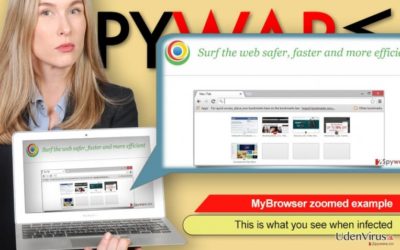
Hvordan kan denne adware hijacke min computer system?
Mybrowser har en officiel hjemmeside. Men på grund af flere vigtige årsager, bliver den sjældent hentet derfra. Først og fremmest er denne webbrowser ikke populær, hvis vi sammenligner den med Google Chrome, Mozilla Firefox, Internet Explorer eller en hvilken som helst anden velkendt webbrowser, hvis folk beslutter sig for, overhovedet at kigge efter tredjeparts-browsere. En anden grund – MyBrowser adware spredes ved hjælp af en alternativ distributionsmetode, der hedder “bundling”. Denne metode gør det muligt for denne adware, at sprede sig i en pakke med forskellige freewares og sharewares, så du kan installere den, uden at blive korrekt informeret om MyBrowser omdirigeringer, cookies og andre tredjepartsværktøjer. Hvis du ønsker, at forhindre en snig-installation af denne webbrowser, er din opgave, at kontrollere hver freeware omhyggeligt, før du installerer den på systemet. For at gøre dette, skal du vælge en Avanceret/Brugerdefineret installationsmetode, og omhyggeligt læse alle vilkår. På denne måde vil du være i stand, at finde ud af, om din valgte freeware bærer på “valgfrie downloads” eller ej, samt være i stand til, at fravælge dem alle. Så forhast dig aldrig med freeware installation, og du vil med success holde din computer sikker.
Virus fjernelsesmetoder fra dit PC-System:
Ligegyldigt om MyBrowser applikationen ikke anses for værende skadelig, kan du løbe ind i forskellige problemer og ulemper, efter at have installeret det på din computer. I de fleste tilfælde informerer folk os, om en massiv mængde af kommercielle pop op-meddelelser. Du bør dog heller ikke glemme MyBrowser omdirigeringer, da de kan udgøre en potentiel risiko for din pc, ved at omdirigere dig til en farlig hjemmeside. Hvis du ønsker at minimere faren for at, ende på et ondsindet websted til nul, bør du fjerne denne adware med det samme. Til dette kan du vælge enten en automatisk eller manuel fjernelsesmetode. Begge er forklaret nedenfor:
Du kan fjerne virus skade med hjælp af FortectIntego. SpyHunter 5Combo Cleaner og Malwarebytes er anbefalede til at finde potentielt uønskede programmer, og viruser med alle deres filer og registrer oplysninger, der er relaterede til dem.
Manuel MyBrowser adware (virus) fjernelsesguide
Fjern MyBrowser adware (virus) fra Windows systemer
-
Klik på Start → Control Panel → Programs and Features (hvis du er Windows XP bruger, klik på Add/Remove Programs).

-
Hvis du er Windows 10 / Windows 8 bruger, så højreklik i det nederste venstre hjørne af skærmen. Når Quick Access Menu kommer frem, vælg Control Panel og Uninstall a Program.

-
Afinstallér MyBrowser adware (virus) og relaterede programmer
Se her efter MyBrowser adware (virus) eller ethvert andet nyligt installeret mistænkeligt program -
Afinstallér dem og klik på OK for at gemme disse ændringer

Fjern MyBrowser adware (virus) fra Mac OS X systemet
-
Hvis du bruger OS X, klik på Go knappen i øverste venstre hjørne af skærmen, og vælg Applications.

-
Vent indtil du ser Applications mappen og se efter MyBrowser adware (virus) eller et andet mistænkeligt program på den. Højreklik nu på hver af disse poster, og vælg Move to Trash.

Fjern MyBrowser adware (virus) fra Microsoft Edge
Nulstil Microsoft Edge indstillinger (Metode 1):
- Start Microsoft Edge app'en og klik på More (tre prikker i øverste højre hjørne af skærmen).
- Klik på Settings for at åbne flere muligheder.
-
Når Settings vinduet dukker op, skal du klikke på Choose what to clear knappen under Clear browsing data muligheden.

-
Her skal du vælge alt du vil fjerne, og klikke på Clear.

-
Nu skal du højreklikke på Start knappen (Windows-logoet). Her skal du vælge Task Manager.

- Når du er i Processes fanen, så søg efter Microsoft Edge.
-
Højreklik på den og vælg Go to details muligheden. Hvis du ikke kan se Go to details, skal du klikke på More details og gentag forrige trin.


-
Når Details fanen kommer op, skal du finde alle poster med Microsoft Edge navnet i dem. Højreklik på hver af dem, og vælg End Task for at afslutte disse poster.

Nulstilling af Microsoft Edge browser (Metode 2):
Hvis metode 1 ikke har hjulpet dig, skal du bruge den avancerede Edge reset metode.
- Bemærk: du har brug for at sikkerhedskopiere dine data, før du benytter denne metode.
- Find denne mappe på din computer:
C:\Users\%username%\AppData\Local\Packages\Microsoft.MicrosoftEdge_8wekyb3d8bbwe. -
Vælg hver post, der er gemt i den, og højreklik med musen. Derefter Delete muligheden.

- Klik på Start knappen (Windows-logoet) og skriv window power i Search my stuff linjen.
-
Højreklik på Windows PowerShell posten og vælg Run as administrator.

- Når Administrator: Windows PowerShell vinduet dukker op, skal du indsætte denne kommandolinje efter PS C:\WINDOWS\system32> og trykke på Enter:
Get-AppXPackage -AllUsers -Name Microsoft.MicrosoftEdge | Foreach {Add-AppxPackage -DisableDevelopmentMode -Register $($_.InstallLocation)\AppXManifest.xml -Verbose}
Når disse trin er færdige, skal MyBrowser adware (virus) fjernes fra din Microsoft Edge browser.
Fjern MyBrowser adware (virus) fra Mozilla Firefox (FF)
-
Fjern farlige udvidelser
Åbn Mozilla Firefox, klik på menu ikonet (øverste højre hjørne) og vælg Add-ons → Extensions.
-
Vælg her MyBrowser adware (virus) og andre tvivlsomme plugins Klik på Remove for at slette disse poster

-
Nulstil Mozilla Firefox
Klik på Firefox menuen øverst til venstre, og klik på spørgsmålstegnet. Her skal du vælge Troubleshooting Information.
-
Nu vil du se Reset Firefox to its default state beskeden med Reset Firefox knappen. Klik på denne knap flere gange og afslut MyBrowser adware (virus) fjernelse.

Fjern MyBrowser adware (virus) fra Google Chrome
-
Slet ondsindede plugins
Åbn Google Chrome, klik på menu ikonet (øverste højre hjørne) og vælg Tools → Extensions.
-
Vælg her MyBrowser adware (virus) og andre ondsindede plugins, og vælg papirkurven for at slette disse poster.

-
Klik på menuen igen og vælg Settings → Manage Search engines under Search sektionen.

-
Når du er i Search Engines..., fjern da ondsindede søgesider. Du bør kun efterlade Google eller dit foretrukne domænenavn.

-
Nulstil Google Chrome
Klik på menuen øverst til højre af din Google Chrome og vælg Settings. -
Scroll ned til slutningen af siden og klik på Reset browser settings.

-
Klik på Reset for at bekræfte denne handling og fuldføre MyBrowser adware (virus) fjernelse.

Fjern MyBrowser adware (virus) fra Safari
-
Fjern farlige udvidelser
Åbn Safari webbrowseren og klik på Safari i menuen i det øverste venstre hjørne af skærmen. Når du har gjort dette, vælg Preferences.
-
Vælg her Extensions og se efter MyBrowser adware (virus) eller andre mistænkelige poster. Klik på Uninstall knappen, for at fjerne hver af dem.

-
Nulstil Safari
Åbn Safari browseren og klik på Safari i menusektionen i det øverste venstre hjørne af skærmen. Vælg her Reset Safari....
-
Nu vil du se et detaljeret dialogvindue, fyldt med nulstillingsmuligheder. Alle disse muligheder er sædvandligvis markeret, men du kan specificere, hvilken en af dem du ønsker at nulstille. Klik på Reset knappen for at færdiggøre MyBrowser adware (virus) fjernelsesproces.

Efter afinstallation af dette potentielt uønskede program, og efter at have ordnet hver af dine webbrowsere, anbefaler vi dig at scanne dit pc-system med et velrenommeret anti-spyware program. Dette vil hjælpe dig med at slippe af med MyBrowser adware (virus) spor i registreringsdatabasen, og vil også identificere relaterede parasitter eller mulige malware infektioner på din computer. Til dette kan du benytte vores top-rated malware remover: FortectIntego, Malwarebytes eller Malwarebytes.




























